
در این دستورالعمل کوتاه دقیق نحوه حذف پوشه "اشیاء حجمی" از هادی، اگر شما به آن نیاز ندارید، و با احتمال بالا، اکثر مردم هرگز از آن استفاده نخواهند کرد.
خود پوشه، چگونه می توانم از نام را درک کنم، برای ذخیره فایل های شیء حجم: به عنوان مثال، هنگام باز کردن (یا ذخیره شده در فرمت 3MF) در رنگ 3D، دقیقا این پوشه را باز می کند.
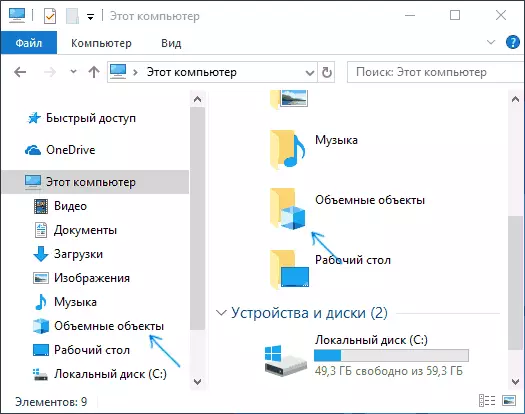
حذف پوشه "اشیاء حجم" از "این کامپیوتر" در ویندوز 10 اکسپلورر
به منظور حذف پوشه "حجم جلد" از هادی، شما باید از ویرایشگر رجیستری ویندوز 10 استفاده کنید. روش برای مراحل زیر خواهد بود.
- کلید های WIN + R را بر روی صفحه کلید فشار دهید (جایی که برنده کلید Emblem ویندوز است)، Regedit را وارد کنید و Enter را فشار دهید.
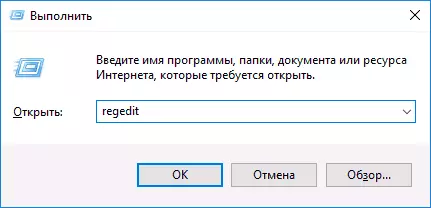
- در ویرایشگر رجیستری، به بخش (پوشه ها در سمت چپ) بروید HKEY_LOCAL_MACHINE \ Software \ Microsoft \ Windows \ CurrentVersion \ Explorer \ MyComputer \ namespace \
- در داخل این بخش، بخش زیر را پیدا کنید {0DB7E03F-FC29-4DC6-9020-FF41B59E513A} بر روی آن کلیک کنید با دکمه سمت راست ماوس و "DELETE" را انتخاب کنید.

- تالار گفتمان \ Explorer \ MyComputer \ namespace \ {0DB7E03F-FC29-4DC6-9020-FF41B59E513A}
- بستن ویرایشگر رجیستری.
به منظور تغییر در اثر و اشیاء حجمی از "این رایانه" ناپدید شد، شما می توانید کامپیوتر را مجددا راه اندازی کنید یا هاد را راه اندازی مجدد کنید.
برای راه اندازی مجدد هادی، می توانید روی شروع راست کلیک کنید، "Task Manager" را انتخاب کنید (اگر آن را در فرم جمع و جور ارائه می شود، در طبقه پایین دکمه "جزئیات بیشتر" را فشار دهید). در لیست برنامه ها، "Explorer" را پیدا کنید، آن را انتخاب کنید و دکمه "Restart" را کلیک کنید.
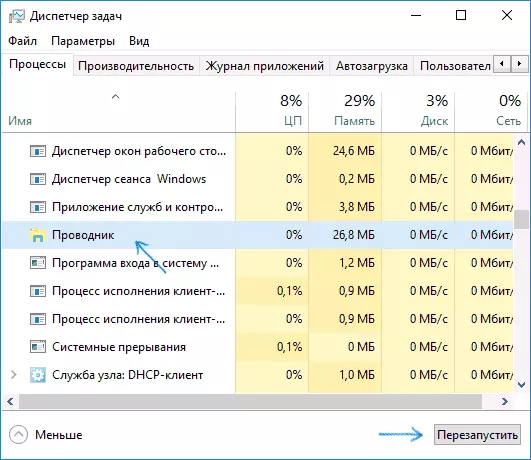
آماده، "اشیاء حجمی" از هادی حذف شدند.
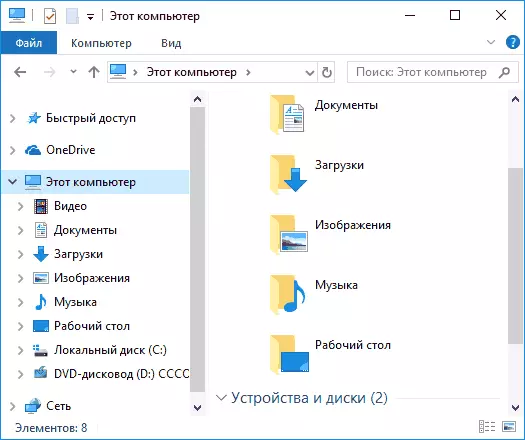
توجه: با وجود این واقعیت که پوشه از پانل در اکسپلورر و از "این رایانه" ناپدید می شود، به خودی خود آن را بر روی کامپیوتر در C: \ کاربران \ your_in کاربر.
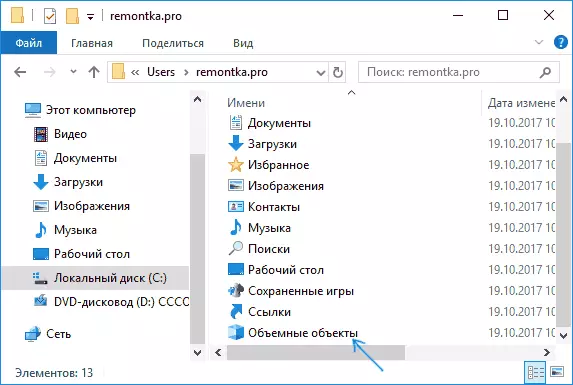
شما می توانید آن را از آنجا حذف کنید با حذف ساده (اما من مطمئن نیستم همه 100 که آن را بر روی هر برنامه 3D از مایکروسافت تاثیر نمی گذارد).
شاید، در زمینه دستورالعمل فعلی، مواد نیز مفید خواهد بود: چگونه برای حذف دسترسی سریع در ویندوز 10، نحوه حذف OneDrive از ویندوز 10 اکسپلورر.
